قم بتغيير اختصارات لوحة المفاتيح الحالية وفقًا لمتطلباتك
- يمكنك تسميتها اختصارات لوحة المفاتيح ، أو مفاتيح الاختصار ، أو اختصارات الكمبيوتر ، أو مفاتيح الاختصار ، أو مجرد اختصارات ، يمكن أن تساعدك في إنجاز المهام في متصفحك بسرعة.
- Opera هو متصفح قابل للتخصيص بدرجة كبيرة ، وبالتالي ، يمكنك بسهولة إضافة مجموعات مفاتيح الاختصار أو إزالتها أو تغييرها أو تخصيصها بسهولة.
- وبالمثل ، يمكنك أيضًا التكبير والتصغير في متصفح Opera باستخدام اختصارات لوحة المفاتيح المحددة أو إنشاء اختصاراتك الخاصة.

- الترحيل السهل: استخدم مساعد Opera لنقل البيانات الخارجة ، مثل الإشارات المرجعية وكلمات المرور وما إلى ذلك.
- تحسين استخدام الموارد: يتم استخدام ذاكرة RAM الخاصة بك بشكل أكثر كفاءة من المتصفحات الأخرى
- خصوصية محسّنة: شبكة VPN مجانية وغير محدودة مدمجة
- لا توجد إعلانات: تعمل أداة Ad Blocker المدمجة على تسريع تحميل الصفحات وتحمي من استخراج البيانات
- صديقة للألعاب: Opera GX هو أول وأفضل متصفح للألعاب
- تنزيل Opera
هل تحاول التكبير والتصغير في متصفح Opera ولكنك لست متأكدًا من اختصار لوحة المفاتيح الذي تريد استخدامه؟ حسنا، نحن هنا للمساعدة.
تعد اختصارات لوحة المفاتيح طريقة رائعة للعمل بشكل أسرع على جهاز الكمبيوتر الخاص بك وكذلك على المستعرضات الخاصة بك. ومع ذلك ، يجب عليك إما معرفة الاختصارات التي يجب استخدامها أو إنشاء اختصارات جديدة.
ولكن إذا كنت تبحث عن أفضل الاختصارات لتحسين الإنتاجية على جهاز الكمبيوتر الذي يعمل بنظام Windows 11، راجع دليلنا الشامل للتركيبات.
لذلك اليوم ، في هذا المنشور ، سنوجهك حول كيفية التكبير والتصغير في متصفح Opera باستخدام اختصارات لوحة المفاتيح.
كيف أقوم بإنشاء اختصار في Opera؟
في متصفح Opera ، لديك الحرية في إنشاء اختصار جديد ، وحذف الاختصار الحالي واستبداله بآخر جديد ، وحتى تغيير اختصارات لوحة المفاتيح وفقًا لمتطلباتك.
كيف يمكنني تغيير مفاتيح الاختصار في Opera؟
لتغيير أو إنشاء اختصارات جديدة ، يمكنك اتباع العملية التالية:
- إطلاق أوبراوانقر على إعدادات رمز على الشريط الجانبي.
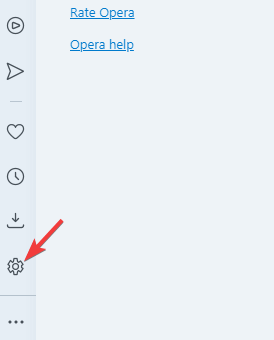
- على ال أوبرا صفحة الإعدادات ، انقر فوق المستعرض على اليسار.
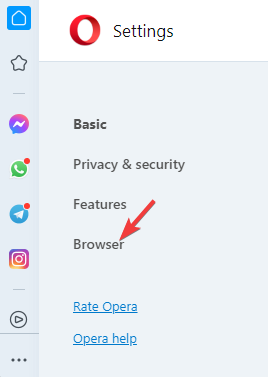
- الآن ، على اليمين ، انتقل إلى الاختصارات، وانقر فوق تكوين الاختصارات.

- هنا ، ابحث عن الاختصار الذي تريد تغييره ، وانقر فوق اكتب الاختصار.
- يمكنك الآن إنشاء مجموعة مفاتيح اختصار جديدة.

يساعدك هذا في تعيين اختيارك لاختصارات لوحة المفاتيح بنجاح.
ما هو اختصار لوحة المفاتيح للتكبير والتصغير في Opera؟
1. كيف أقوم بالتكبير في متصفح Opera؟
| 1. | Ctrl + [مفتاح زائد] |
| 2. | كنترول+رقمزائد |
| 3. | التحول + = |
| 4. | السيطرة + = |
| 5. | Ctrl + Shift + = |
يمكنك استخدام أي من مجموعات مفاتيح الاختصار المذكورة أعلاه للتكبير في متصفح Opera الخاص بك.
2. كيف يمكنني التصغير في متصفح Opera؟
| 1. | Ctrl + [ناقص مفتاح] |
| 2. | كنترول+رقمناقص |
بينما يمكنك التصغير في متصفح Opera باستخدام مجموعات المفاتيح المذكورة أعلاه ، يمكنك استخدام ملحق السيطرة + 0 الاختصار لإعادة التكبير إلى 100٪.
- كيفية إصلاح متصفح Opera إذا فشل التثبيت أو التنزيل
- كيفية إيقاف تشغيل اختصارات لوحة المفاتيح في نظام التشغيل Windows 10
- 10+ أفضل برامج الاختصارات لنظام التشغيل Windows 10/11
- كيفية استخدام اختصارات لوحة المفاتيح في Windows 11
3. كيفية التكبير والتصغير في متصفح Opera على نظام Mac؟
| عمل | اختصار Mac |
| تكبير | ⌘ + مفتاح Plus |
| تصغير | ⌘ + مفتاح ناقص |
بينما يمكنك التصغير على Mac والتكبير باستخدام مفاتيح الاختصار بسهولة ، يمكنك أيضًا إعادة تعيين التكبير إلى 100٪ باستخدام ⌘+0 مزيج.
ما هي اختصارات Opera الأخرى الموجودة؟
بينما يمكنك عرض بعض مفاتيح الاختصار بجوار عناصر القائمة أثناء النقر فوق رمز O في الجزء العلوي الأيسر ، هناك الكثير من اختصارات لوحة مفاتيح Opera.
فمثلا، أوبرا يحتوي على مفاتيح الاختصار للاستخدام العام ، والكمبيوتر المحلي ، والبحث والتحرير ، والتنقل والعرض ، وإدارة النوافذ ، والمزيد.
ولكن ، إذا كنت تريد معرفة المزيد عن أفضل اختصارات لوحة المفاتيح لاستخدامها في متصفح Opera، يمكنك الرجوع إلى المنشور التفصيلي للحصول على إرشادات.
لذلك ، إذا كنت من مستخدمي Opera وتكافح من أجل التكبير والتصغير ، فيمكنك اتباع الخطوات المذكورة أعلاه لتنفيذ الإجراء بسرعة.
لكن ، إذا كنت تريد ذلك تحسين إنتاجيتك على Windows 11، يمكنك استخدام أفضل اختصارات لوحة المفاتيح المذكورة في منشورنا الشامل.
لمعرفة المزيد حول اختصارات لوحة المفاتيح على المتصفحات ، اترك رسالة في مربع التعليقات أدناه.
 هل ما زلت تواجه مشكلات؟قم بإصلاحها باستخدام هذه الأداة:
هل ما زلت تواجه مشكلات؟قم بإصلاحها باستخدام هذه الأداة:
- قم بتنزيل أداة إصلاح الكمبيوتر تصنيف عظيم على TrustPilot.com (يبدأ التنزيل في هذه الصفحة).
- انقر ابدأ المسح للعثور على مشكلات Windows التي قد تتسبب في حدوث مشكلات بجهاز الكمبيوتر.
- انقر إصلاح الكل لإصلاح المشكلات المتعلقة بالتقنيات الحاصلة على براءة اختراع (خصم حصري لقرائنا).
تم تنزيل Restoro بواسطة 0 القراء هذا الشهر.


